Jetpack Compose 的动画相关的 API 数量众多,分为低级别 API 和高级别 API,其中高级别 API 便于使用者针对具体场景开箱即用 ,其中最常用的当属 AnimatedVisibility 和 AnimatedContent 这两个了。
1. AnimatedVisibility
AnimatedVisibility 顾名思义是用动画的方式改变 UI 元素的 Visibility,具体来说就是针对让其内部的 Composable 以动画的形式进入或退出屏幕
AnimatedVisibility 可以接受一个 visible 的 boolean 参数,控制内部元素的显示或隐藏
@ExperimentalAnimationApi
@Composable
fun AnimatedVisibilitySample() {
var editable by remember { mutableStateOf(true) }
Column(modifier = Modifier.padding(8.dp)) {
Text(
text = "AnimatedVisibility",
style = MaterialTheme.typography.h6
)
AnimatedVisibility(visible = editable) {
Surface(
color = Color.Yellow,
modifier = Modifier
.fillMaxWidth()
.height(100.dp)
.align(Alignment.CenterHorizontally)
.padding(8.dp)
) {}
}
Button(
onClick = { editable = !editable },
modifier = Modifier.fillMaxWidth()
) {
Text(text = "Toggle")
}
}
}
看上面的例子,点击 Button 时,editable 发生变化, AnimatedVisibility 内的 Surface 显示或隐藏,同时伴随动画,效果如下:
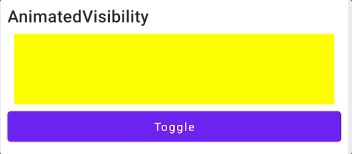
MutableTransitionState
AnimatedVisibility 还有一个重载的方法, 接收一个 MutableTransitionState 类型的 visibleState 参数,上面的代码还可以写成下面这样
@ExperimentalAnimationApi
@Composable
fun AnimatedVisibilityStateSample() {
val state = remember {
MutableTransitionState(false).apply {
targetState = true
}
}
Column(modifier = Modifier.padding(8.dp)) {
Text(
text = "AnimatedVisibilityState",
style = MaterialTheme.typography.h6
)
AnimatedVisibility(visibleState = state) {
Surface(
color = Color.Yellow,
modifier = Modifier
.fillMaxWidth()
.height(100.dp)
.align(Alignment.CenterHorizontally)
.padding(8.dp)
) {
Text(
text = state.getAnimationState().toString()
)
}
}
Button(
onClick = { state.targetState = !state.currentState },
modifier = Modifier.fillMaxWidth()
) {
Text(text = "Toggle")
}
}
}
MutableTransitionState 的定义如下,主要有 currentState 和 targetState 两个成员组成,
class MutableTransitionState<S>(initialState: S) {
var currentState: S by mutableStateOf(initialState)
internal set
var targetState: S by mutableStateOf(initialState)
val isIdle: Boolean
get() = (currentState == targetState) && !isRunning
internal var isRunning: Boolean by mutableStateOf(false)
}
前面的例子中,MutableTransitionState 的初始状态 currentState 为 false,目标状态 targetState 为 true,状态差可以实现 AnimatedVisibility 上屏时立即执行动画的效果。
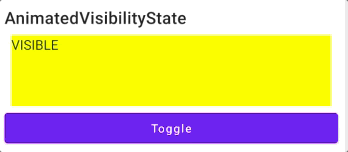
MutableTransitionState 的 currentState 和 isIdle 可以暴露当前动画的执行状态给外面参考,我们可以定义一个枚举表示动画的状态
enum class AnimState {
VISIBLE,
INVISIBLE,
APPEARING,
DISAPPEARING
}
fun MutableTransitionState<Boolean>.getAnimationState(): AnimState {
return when {
this.isIdle && this.currentState -> AnimState.VISIBLE
!this.isIdle && this.currentState -> AnimState.DISAPPEARING
this.isIdle && !this.currentState -> AnimState.INVISIBLE
else -> AnimState.APPEARING
}
}
EnterTransition & ExitTransition
AnimatedVisibility 可以通过 enter 和 exit 参数指定动画样式,enter 和 exit 分别制定一个 EnterTransition 和一个 ExitTransition 。
例如我们可以指定 fadeIn 和 fadeOut 的动画效果:
@ExperimentalAnimationApi
@Composable
fun AnimatedVisibilityEnterExitSample() {
val state = remember {
MutableTransitionState(false).apply {
targetState = true
}
}
Column(modifier = Modifier.padding(8.dp)) {
Text(
text = "AnimatedVisibilityState",
style = MaterialTheme.typography.h6
)
AnimatedVisibility(
visibleState = state,
enter = fadeIn(),
exit = fadeOut()
) {
Surface(
color = Color.Yellow,
modifier = Modifier
.fillMaxWidth()
.height(100.dp)
.align(Alignment.CenterHorizontally)
.padding(8.dp)
) {
Text(text = state.getAnimationState().toString())
}
}
Button(
onClick = { state.targetState = !state.currentState },
modifier = Modifier.fillMaxWidth()
) {
Text(text = "Toggle")
}
}
}
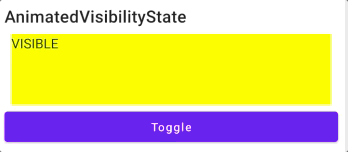
2. AnimatedContent
AnimatedContent 和 AnimatedVisibility 类似,都是通过动画完成 content 内部的状态变化,AnimatedVisibility 是控制显隐,AnimatedContent 是控制切换:
@ExperimentalAnimationApi
@Composable
fun AnimatedContentCounterDefault() {
Column {
var count: Int by remember { mutableStateOf(0) }
AnimatedContent(targetState = count) { targetCount ->
Text(
text = "$targetCount",
textAlign = TextAlign.Center,
style = MaterialTheme.typography.h2,
modifier = Modifier.fillMaxWidth()
)
}
Row(modifier = Modifier.fillMaxWidth(), horizontalArrangement = Arrangement.Center) {
Button(onClick = { count++ }) {
Text("PLUS")
}
Button(onClick = { count-- }) {
Text("MINUS")
}
}
}
}
如上,AnimatedContent 接收一个 targetState 参数,同时 content 基于 targetContent 构建新的 UI,targetState 的不同导致 content 的不同,当 targetState 发生变化时,content 在动画中完成切换。
targetState 可以是任意类型的值,上面例子中,我们基于 Int 型的 count 生成新的 content,点击 PLUS 和 MINUS 之后,content 的 Text 在动画中完成切换: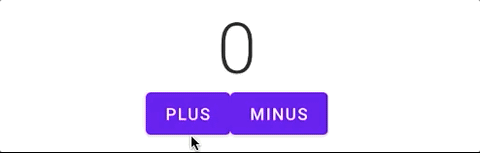
ContentTransform
切换动画可以通过 transitionSpec 参数设置一个 ContentTransform, ContentTransform 可以通过 with 中缀操作符,组合 EnterTransition 和 ExitTransition 而成。
ContentTransform = EnterTransition with ExitTransition
- EnterTransition:新的 content 的进入时的动画
- ExitTransition: 旧的 content 退出时的动画
例如,我们使用 ContentTransform 实现一个 Slide 效果的切换动画:
- 从右到左的切换,并伴随淡入淡出效果:
- EnterTransion:使用 slideInHorizontally,初始位置 initialOffsetX = width
- ExitTransition:使用 slideOutHorizontally,目标位置 targetOffsetX = -width
slideInHorizontally({ width -> width }) + fadeIn()
with slideOutHorizontally({ width -> -width }) + fadeOut()
- 从左到右的切换,并伴随淡入淡出效果:
- EnterTransion:使用 slideInHorizontally,初始位置 initialOffsetX = -width
- ExitTransition:使用 slideOutHorizontally,目标位置 targetOffsetX = width
slideInHorizontally({ width -> -width }) + fadeIn()
with slideOutHorizontally({ width -> width }) + fadeOut()
我们应用上述 transitionSpec 后的代码:
@ExperimentalAnimationApi
@Composable
fun AnimatedContentCounterCustom() {
Column {
var count: Int by remember { mutableStateOf(0) }
AnimatedContent(
targetState = count,
transitionSpec = {
val isPlus = targetState > initialState
if (isPlus) {
slideInHorizontally({ width -> width }) + fadeIn() with slideOutHorizontally({ width -> -width }) + fadeOut()
} else {
slideInHorizontally({ width -> -width }) + fadeIn() with slideOutHorizontally({ width -> width }) + fadeOut()
}.using(
SizeTransform(clip = false)
)
}
) { targetCount ->
Text(
text = "$targetCount",
textAlign = TextAlign.Center,
style = MaterialTheme.typography.h2,
modifier = Modifier.fillMaxWidth()
)
}
Row(modifier = Modifier.fillMaxWidth(), horizontalArrangement = Arrangement.Center) {
Button(onClick = { count++ }) {
Text("PLUS")
}
Button(onClick = { count-- }) {
Text("MINUS")
}
}
}
}
点击 PLUS 时,数字从左到右移入,点击 MINUS 时,数字从右到左移出,效果如下:
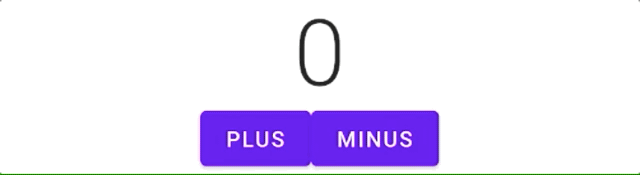
SizeTransform
transitionSpec 中指定 ContentTransform 的同时,还可以通过 using 中缀添加 SizeTransform 动画
SizeTransform = EnterTransition with ExitTransition using SizeTransform
SizeTransform 中或获取旧 content 和新 content 的 size,并通过 keyframes 定义动画的执行规则:在何时应该多大且总的持续时长是多少
fadeIn() with fadeOut() using SizeTransform { initialSize, targetSize ->
keyframes {
// at :在 250 时刻应有的大小
IntSize(initialSize.width, initialSize.height) at 250
// durationMillis :动画的执行总时间
durationMillis = 500
}
}
添加 SizeTransform 之后的全部代码如下:
@ExperimentalMaterialApi
@ExperimentalAnimationApi
@Composable
fun AnimatedContentExpandableTextSample() {
var expanded by remember { mutableStateOf(false) }
Surface(
color = MaterialTheme.colors.primary,
onClick = { expanded = !expanded },
modifier = Modifier.padding(8.dp)
) {
AnimatedContent(
targetState = expanded,
transitionSpec = {
fadeIn() with fadeOut() using SizeTransform { initialSize, targetSize ->
keyframes {
IntSize(initialSize.width, initialSize.height) at 250
durationMillis = 500
}
}
}
) { targetExpanded ->
if (targetExpanded) {
Text(
text = "Expanded",
modifier = Modifier
.fillMaxWidth()
.height(100.dp)
)
} else {
Text(
text = "Not Expanded",
modifier = Modifier.wrapContentSize()
)
}
}
}
}
添加 SizeTransform 之后,点击按钮后的变化过程中,content 面积也会出现过度动画,效果如下:
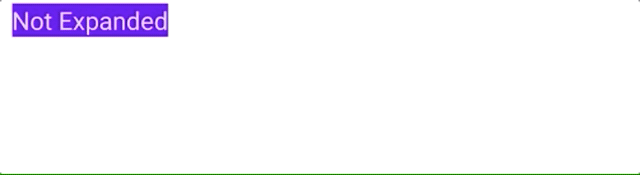
3. 总结一下
AnimatedVisibility 和 AnimatedContent 是最常用的 Composable 动画 API ,它们向其他 Layout 元素一样都是 Composable 函数,动画效果作用于其内部的子 Composable:
- AnimatedVisibility 用来实现 content 的动画显隐,通过 enter 和 exit 可以自定义动画效果
- AnimatedContent 用来实现 content 的动画切换,等价于旧 content 的隐藏 + 新 content 的显示 ,通过 ContentTransform 和 SizeTransform 可以自定义动画效果
- 需要注意 AnimatedVisibility 和 AnimatedContent 仍然处于 @Experimental 状态,stable 之前也许会有所变化。